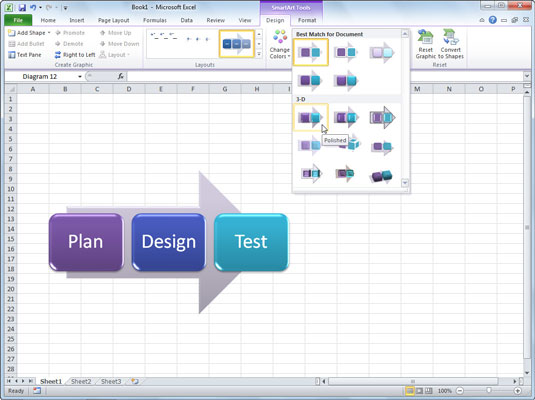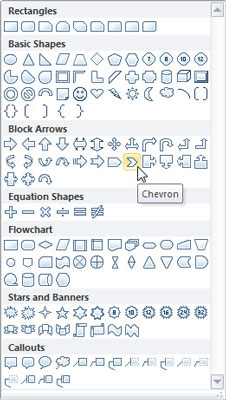Pärast SmartArt-graafika loomist töölehel pakub Excel 2010 mitmeid viise graafika vormindamiseks SmartArt-tööriistade kontekstipõhistel vahekaartidel. Näiteks saate muuta graafika värviskeemi ja stiili ning teha graafika üksikute kujundite vormindamismuudatusi.
Muutke värviskeemi ja stiili
SmartArt-graafika värviskeemi ja stiili muutmiseks toimige järgmiselt.
Klõpsake vahekaardil SmartArt-tööriistade kujundus nuppu Muuda värve rühmas SmartArt-stiilid.
Ilmub värvivalikute galerii.
Valige värvikombinatsioon, mida soovite kasutada.
Klõpsake rühmas SmartArt stiilid nuppu Veel.
Ilmub stiilide galerii.
Peatage hiirekursor mis tahes valiku kohal, et näha valiku kirjeldust ja vaadata, kuidas teie diagramm konkreetses stiilis välja näeb.
Mõned valikud on peenemad kui teised. Paljud neist on kolmemõõtmelised ja mõned sisaldavad isegi erifunktsioone, nagu pehmed või helendavad servad.
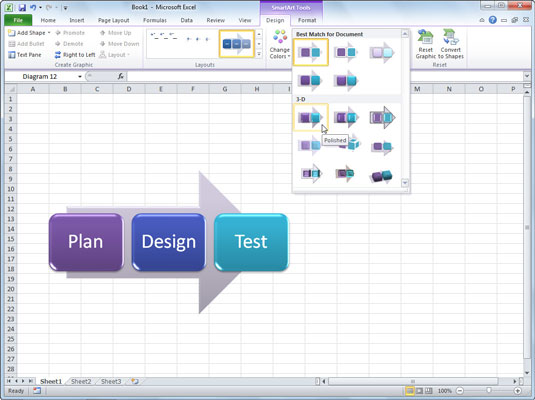
Valige värviskeem ja stiil.
Valige oma SmartArt-graafika jaoks kõige paremini sobiv valik.
Muutke kuju stiili
Kasutage SmartArt-graafika üksikute kujundite stiili muutmiseks järgmisi samme.
Valige kujund, mida soovite muuta.
Klõpsake vahekaardil SmartArt Tools Vorming nuppu Muuda kujundit rühmas Kujundid.
Ilmub kujundite galerii.
Valige kuju, mida soovite kasutada.
Valitud kujundikast muutub uueks stiiliks.
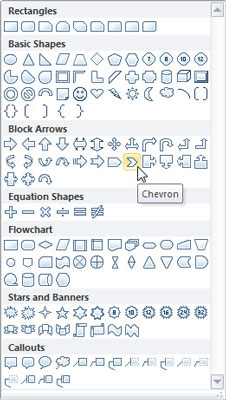
Rõhutage kuju, muutes kujundikasti stiili.
(Valikuline) Kui kujund on endiselt valitud, klõpsake SmartArt-tööriistade vahekaardi Vorming rühmas Kujundid nuppu Suurem.
Valitud kuju kasvab suuruselt.
Muuda kuju teisi atribuute
SmartArt-graafika üksikute kujundite muude atribuutide muutmiseks järgige neid samme.
Valige kujundi kast(id), mida soovite muuta.
Kui soovite muuta raami üksikute kujundite asemel, ärge valige üksikuid kujundeid.
Valige SmartArt-tööriistade vahekaardi Vorming rühmas Kujundistiilid järgmiste valikute hulgast.
-
Kujundi täitmine: valige suvand, näiteks pilt, gradient või tekstuur. Kuigi saate kujundi täitmiseks kasutada pilti, võib see muuta teksti lugemise raskeks.
-
Kujundi piirjoon : valige kujundi piirjooni joonele suvand. Raskema äärise stiili valimiseks valige Kaal või muu äärise stiili valimiseks kriipsud.
-
Kujuefektid: valige eriefekt, nt Shadow või Glow. Enamik valikuid pakub täiendavat väljalendu koos sekundaarsete valikutega.